Mac用Pagesユーザガイド
- ようこそ
- Pages 14.0の新機能
-
- 著作権

MacのPagesで以前の書類バージョンに戻す
Pages書類は、保存するたびに新しいバージョンとして保存されます。そのため、以前のバージョンを表示したり、以前のバージョンのコピーを保存したり、書類を以前のバージョンに戻したりすることができます。
テキストとオブジェクトを、以前のバージョンから現在のバージョンにコピー&ペーストすることもできます。
以前のバージョンを表示する/コピーする、および以前のバージョンに戻す
書類を開き、画面上部の「ファイル」メニューで「ファイル」>「バージョンを戻す」と選択してから、「すべてのバージョンをブラウズ」を選択します。
ウインドウが更新されて現在のバージョンのサムネールが左側に、以前のバージョンのサムネールスタックが右側に表示されます。画面右側に、縦のタイムラインが表示されます。
以前のバージョンを表示するには、タイムラインの目盛りをクリックするか、書類サムネールスタックの横にある矢印をクリックして、フルサイズで表示したいバージョンのサムネールをクリックします。
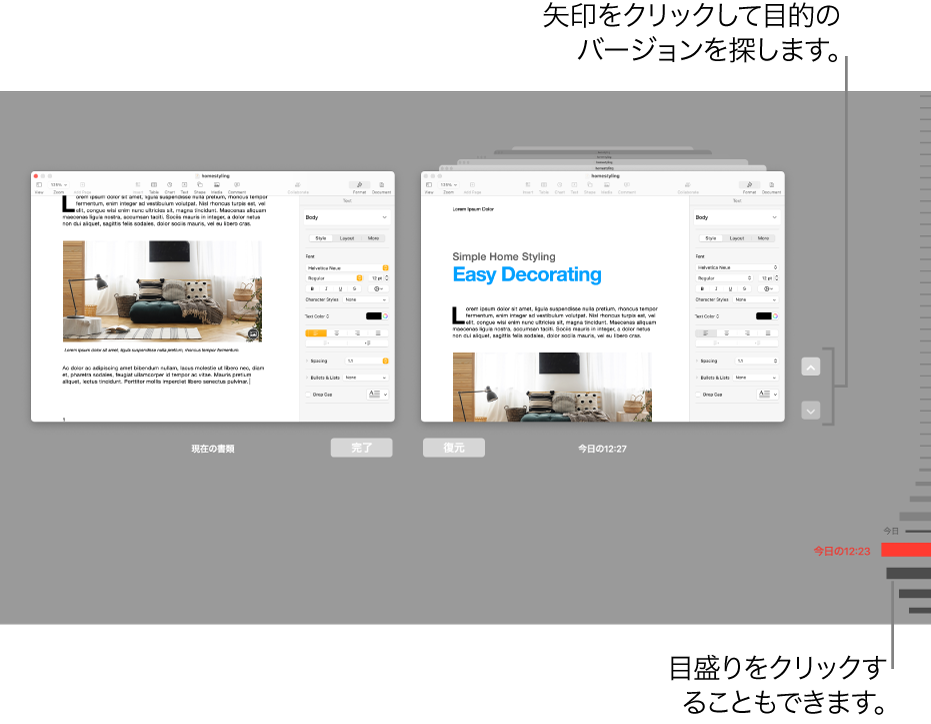
以下のいずれかを実行します:
現在のバージョンを編集する: 左側のサムネールをクリックして変更を加え、「完了」をクリックします。
バージョンを復元する: サムネールの下にある「復元」をクリックします。現在のバージョンは、復元されたバージョンに置き換えられます。
以前のバージョンのコピーを新しい書類として保存する: キーボードのOptionキーを押したまま、「コピーを復元」をクリックします。新しいウインドウでコピーが開きます。ここでコピーを編集して、新しい名前で保存できます。オリジナルバージョンは元のウインドウで開いたままになります。
この表示を閉じて、元の書類に戻る: 「完了」をクリックします。
最後に開いたバージョンまたは最後に保存したバージョンに戻す
現在のバージョンは、戻されたバージョンに置き換えられます。現在のバージョンと以前のバージョンを保持するには、前のタスクで説明したように、以前のバージョンのコピーを保存します。
現在のバージョンの書類を開き、画面上部の「ファイル」メニューで「ファイル」>「バージョンを戻す」と選択してから、以下のいずれかを選択します(一部のオプションが表示されないこともあります):
最後に開いたバージョン: 最後に開いたときから、書類に加えた変更がすべて削除されます。
最後に保存したバージョン: 最後に保存したときから、書類に加えた変更がすべて削除されます。
「復元」または「完了」をクリックします。
以前のバージョンからテキストおよびオブジェクトをコピーする
以前のバージョンの書類からテキストおよびオブジェクトをコピーして、現在のバージョンにペーストできます。
現在のバージョンの書類を開き、画面上部の「ファイル」メニューで「ファイル」>「バージョンを戻す」>「すべてのバージョンをブラウズ」を選択します。
書類のタイムラインが開きます。現在のバージョンは、ウインドウの左側に表示されます。以前のバージョンは、ウインドウの右側に表示されます。
コピーしたい内容が含まれるバージョンを見つけ、テキストまたはオブジェクトを選択して、「編集」>「コピー」と選択します(「編集」メニューを表示するには画面上部にポインタを移動します)。
左側にある現在の書類で、内容をペーストしたい場所をクリックしてから、「編集」>「ペースト」と選択します。
「完了」をクリックします。
書類にパスワードを追加するか、既存のパスワードを変更した場合、新しいパスワードは、パスワードを追加または変更した書類およびそれ以降のバージョンにのみ適用されます。